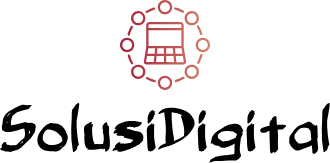Chromebook memiliki reputasi sebagai perangkat komputasi yang andal dan cepat, namun tidak jarang pengguna mengalami masalah dengan koneksi Wifi. Masalah ini bisa sangat menjengkelkan, terutama ketika Anda sedang bekerja atau belajar secara online. Artikel ini akan membahas beberapa alasan umum mengapa Chromebook Anda mungkin terus terputus dari wifi dan juga menawarkan solusi yang dapat Anda coba untuk mengatasi masalah tersebut.
Alasan Mengapa Chromebook Terus Terputus dari Wifi
Berikut adalah beberapa faktor umum yang dapat menyebabkan Chromebook Anda mengalami masalah koneksi Wifi:
| Alasan | Deskripsi |
|---|---|
| Jarak dari Router | Jika Anda berada terlalu jauh dari router Wifi, sinyal mungkin menjadi lemah dan menyebabkan koneksi terputus. |
| Gangguan Sinyal | Perangkat lain seperti microwave, telepon nirkabel, atau perangkat Bluetooth dapat mengganggu sinyal Wifi. |
| Masalah pada Router | Router yang sudah tua atau firmware yang tidak up-to-date bisa menyebabkan masalah koneksi. |
| Setting pada Chromebook | Pengaturan jaringan atau driver Wifi yang tidak sesuai bisa menjadi penyebabnya. |
| Interferensi Jaringan | Terlalu banyak perangkat yang terhubung ke jaringan yang sama dapat membuat koneksi tidak stabil. |
1. Periksa Jarak dan Posisi Router
Salah satu alasan utama Chromebook terus terputus dari wifi adalah karena jarak yang terlalu jauh dari router. Pastikan Anda berada dalam jangkauan yang wajar dari router Wifi. Jika perlu, pertimbangkan untuk menggunakan extender Wifi untuk memperluas jangkauan sinyal.
2. Mengurangi Gangguan Sinyal
Periksa apakah ada perangkat lain di sekitar yang mungkin mengganggu sinyal Wifi Anda. Perangkat seperti microwave, telepon nirkabel, dan perangkat Bluetooth sering menyebabkan gangguan. Cobalah untuk menjauhkan Chromebook Anda dari perangkat-perangkat tersebut saat menggunakan Wifi.
3. Memeriksa dan Mengatur Ulang Router
Jika Anda merasa bahwa masalahnya mungkin ada pada router Anda, cobalah untuk merestart perangkat tersebut. Cara ini seringkali dapat menyelesaikan masalah koneksi. Selain itu, pastikan firmware router Anda selalu ter-update untuk memastikan kinerja optimal.
4. Mengatur Ulang Pengaturan Jaringan pada Chromebook
Pengaturan jaringan yang salah pada Chromebook Anda bisa menjadi penyebab koneksi yang terputus-putus. Untuk mengatasinya, Anda bisa mencoba menghapus jaringan Wifi dari daftar jaringan yang tersimpan di perangkat Anda dan kemudian menambahkannya kembali.
5. Mengurangi Beban Jaringan
Jika terlalu banyak perangkat yang terhubung ke jaringan yang sama, kinerja jaringan dapat menjadi lambat dan tidak stabil. Pastikan Anda tidak terlalu banyak menggunakan perangkat yang terhubung ke router Wifi secara bersamaan.
Solusi Praktis untuk Mengatasi Masalah Wifi pada Chromebook
Setelah mengetahui beberapa penyebab umum, berikut adalah solusi praktis yang bisa Anda coba:
1. Menggunakan Extender Wifi
- Jika Anda memiliki rumah yang besar atau banyak dinding yang menghalangi sinyal, menggunakan extender Wifi bisa memperkuat sinyal dan meningkatkan jangkauan.
2. Memindahkan Router ke Lokasi yang Lebih Baik
- Posisi router yang lebih sentral di rumah atau kantor akan membantu memastikan sinyal Wifi yang lebih merata ke semua area.
3. Menghindari Gangguan Elektronik
- Pastikan router dan perangkat Chromebook jauh dari perangkat elektronik lain yang bisa mengganggu sinyal.
4. Mengatur Ulang Pengaturan Jaringan Chromebook
- Arahkan ke pengaturan jaringan di Chromebook Anda, hapus jaringan yang bermasalah, dan tambahkan kembali dengan memasukkan password ulang.
5. Memastikan Firmware Router Terupdate
- Selalu pastikan firmware pada router Anda up-to-date. Hal ini penting karena pembaruan firmware biasanya menyertakan perbaikan bug dan peningkatan kinerja.
Kesimpulan
Masalah koneksi Wifi pada Chromebook bisa disebabkan oleh berbagai faktor seperti jarak dari router, gangguan sinyal, setting pada Chromebook, atau bahkan masalah pada router itu sendiri. Dengan memahami penyebabnya, Anda bisa mengambil tindakan yang sesuai untuk mengatasi masalah tersebut. Cobalah solusi praktis yang telah disebutkan di atas dan semoga masalah koneksi Wifi Anda dapat teratasi dengan cepat dan efisien.